|
TOP HILDA ROSA

Ringrazio Mineko per avermi permesso di tradurre i suoi tutorial.
Il sito è chiuso

qui puoi trovare qualche risposta ai tuoi dubbi.
Se l'argomento che ti interessa non è presente, ti prego di segnalarmelo.
Questo tutorial è stato creato con CorelX6, ma può essere realizzato anche con le altre versioni di PSP.
Dalla versione X4, il comando Immagine>Rifletti è stato sostituito con Immagine>Capovolgi in orizzontale,
e il comando Immagine>Capovolgi con Immagine>Capovolgi in verticale.
Nelle versioni X5 e X6, le funzioni sono state migliorate rendendo disponibile il menu Oggetti.
Vedi la scheda sull'argomento qui
Per tradurlo ho usato CorelX e CorelX2.
Traduzione francese/traduction française qui/ici
Le vostre versioni/vos versions qui/ici
Occorrente:
Materiale qui
Tubes utilizzati:
2251-luzcristina
Tocha23361
Filtri
in caso di dubbi, ricorda di consultare la mia sezione filtri qui
Mura's Meister - Perspective Tiling qui
FM Tile Tools - Blend Emboss qui

Metti i preset Emboss 3 e Preset_LayerProperties_mf0003 nella cartella Impostazioni predefinite.
Metti la maschera nella cartella Maschere.
1. Imposta il colore di primo piano con il colore chiaro #845e32,
e il colore di sfondo con il colore nero #000000.
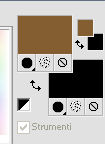
Passa il colore di primo piano a Gradiente di primo piano/sfondo, stile Lineare.
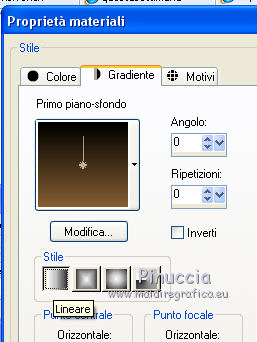
2. Apri una nuova immagine trasparente 1024 x 600 pixels,
e riempila  con il gradiente. con il gradiente.
3. Livelli>Nuovo livello maschera>Da immagine.
Apri il menu sotto la finestra di origine e vedrai la lista dei files aperti.
Carica la maschera mask_mineko, con i seguenti settaggi.
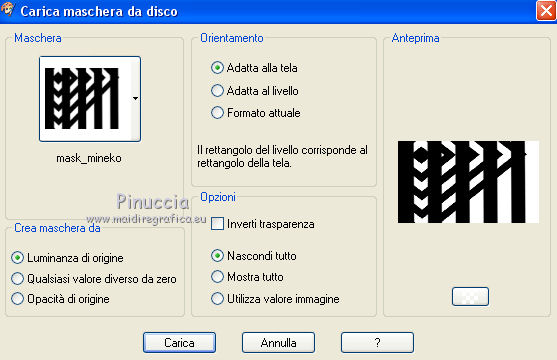
Livelli>Unisci>Unisci gruppo.
4. Effetti>Effetti 3D>Sfalsa ombra, colore nero.

5. Effetti>Filtro definito dall'utente - seleziona il preset Emboss 3 e ok.

Modifica>Ripeti Filtro definito dall'utente.
6. Effetti>Effetti di riflesso>Caleidoscopio.
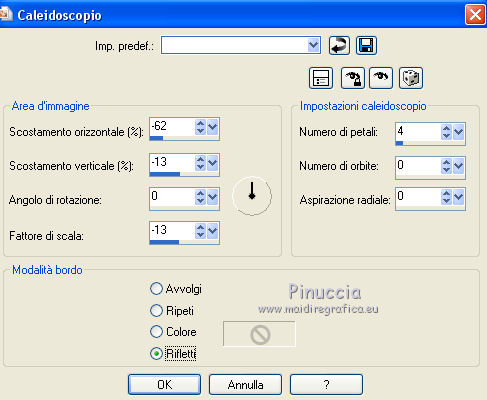
7. Livelli>Nuovo livello raster.
Livelli>Disponi>Porta sotto.
Riempi  il livello con il gradiente. il livello con il gradiente.
Livelli>Unisci>Unisci visibile.
8. Livelli>Duplica.
Attiva lo strumento Selezione 
(non importa il tipo di selezione impostato, perchè con la selezione personalizzata si ottiene sempre un rettangolo)
clicca sull'icona Selezione personalizzata 
e imposta i seguenti settaggi.

9. Livelli>Nuovo livello raster.
Apri il tube del paesaggio e vai a Modifica>Copia.
Torna al tuo lavoro e vai a Modifica>Incolla nella selezione.
se usi un tuo tube scegli un tube grande
Selezione>Deseleziona.
Premi il tasto K per attivare lo strumento Puntatore 
se stai usando PSP 9 il tasto D per attivare lo strumento Deformazione 
in modalità Scala  , usa i nodi centrali, , usa i nodi centrali,
per adattare il tube allo spazio
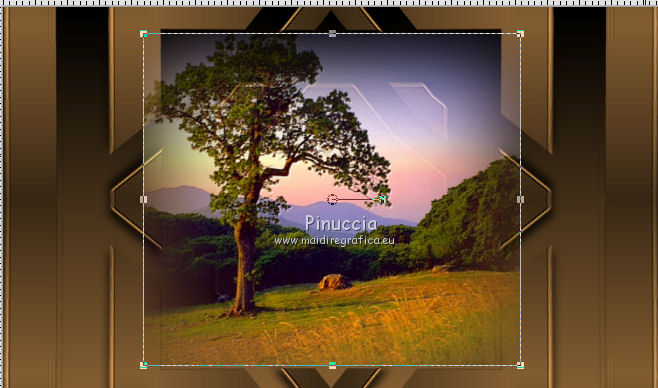
10. Effetti>Plugins>FM Tile Tools - Blend Emboss, con i settaggi standard.

11. Effetti>Effetti di foto>Pellicola e filtri.
questo effetto, che non trovi nelle versioni meno recenti di PSP, è facoltativo

Livelli>Unisci>Unisci giù.
12. Effetti>Effetti geometrici>Prospettiva orizzontale.

13. Effetti>Effetti di immagine>Scostamento.
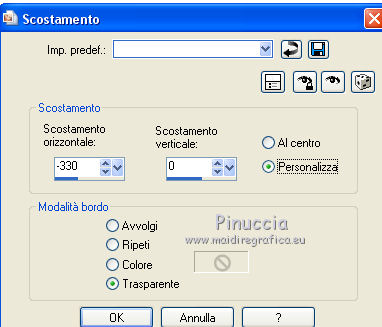
14. Effetti>Effetti 3D>Sfalsa ombra, con i settaggi precedenti.

15. Modifica>Incolla come nuovo livello (il tube del paesaggio è ancora in memoria).
Immagine>Ridimensiona, all'80% (o in base al tuo tube), tutti i livelli non selezionato.
16. Effetti>Effetti di immagine>Scostamento.
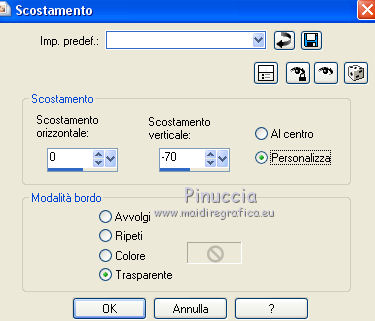
17. (Facoltativo) Effetti>Effetti di foto>Pellicola e filtri.
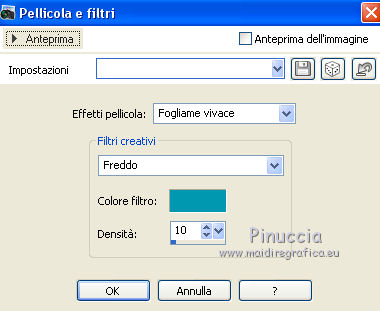
Livelli>Unisci>Unisci giù.
18. Attiva il livello Uniti.
Effetti>Plugins>Mura's Meister - Perspective Tiling.
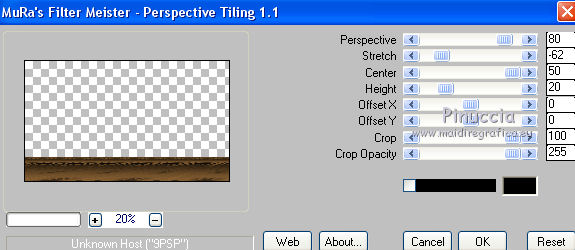
19. Attiva il livello copia di Uniti.
Livelli>Duplica.
Immagine>Rifletti.
Rimani su questo livello.
Clicca sulla paletta del livello e si aprirà la finestra delle proprietà.
Apri il menu delle impostazioni e seleziona il preset mf_003
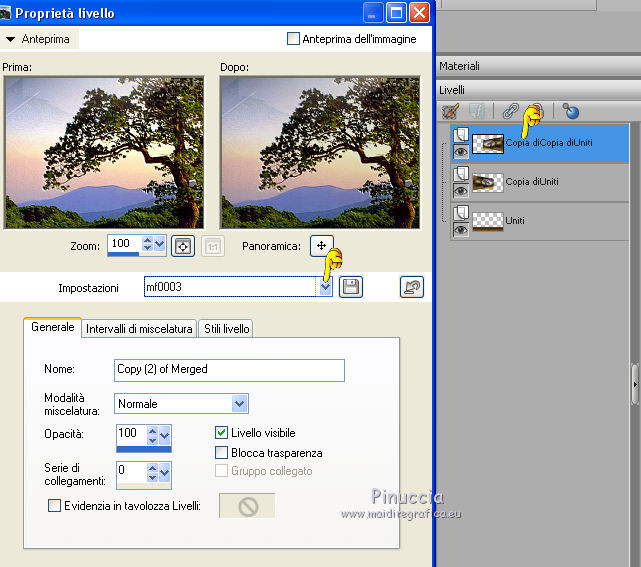
Questo preset è stato creato con una versione recente di PSP,
e non è applicabile nelle versioni precedente perchè in queste versioni
manca lo strumento necessario (il menu Stili livello),
come puoi vedere dalle impostazioni del preset.
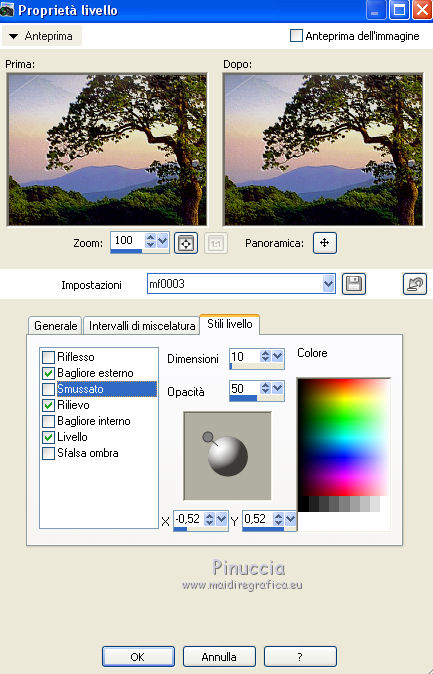
Per questo motivo non posso suggerire alternative.
Dopo l'applicazione del preset dovresti avere questo.

20. Attiva il livello copia di Uniti.
Immagine>Ridimensiona, all'80%, tutti i livelli non selezionato.
21. Effetti>Effetti di immagine>Scostamento.
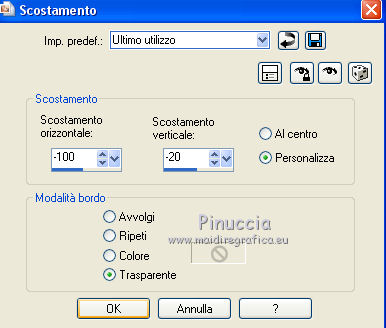
Dovresti avere questo:

Livelli>Unisci>Unisci visibile.
22. Effetti>Effetti di immagine>Scostamento.
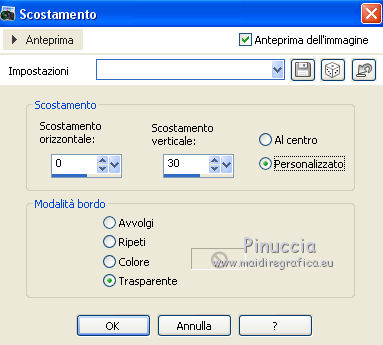
Dovresti avere questo.

23. Livelli>Nuovo livello raster.
Livelli>Disponi>Porta sotto.
Riempi  il livello con il gradiente. il livello con il gradiente.
24. Immagine>Dimensioni tela - 1024 x 625 pixels.
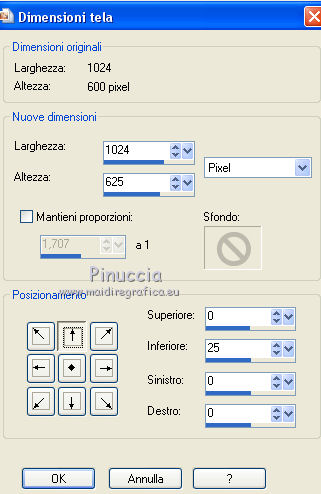
25. Livelli>Nuovo livello raster.
Riempi  con il colore chiaro (facoltativo). con il colore chiaro (facoltativo).
26. Attiva il livello copia di Uniti.
Effetti>Effetti 3D>Sfalsa ombra, con i settaggi precedenti.

27. Apri il tube della donna e vai a Modifica>Copia.
Torna al tuo lavoro e vai a Modifica>Incolla come nuovo livello.
Immagine>Ridimensiona, se e quanto necessario, tutti i livelli non selezionato.
Posiziona  il tube come preferisci. il tube come preferisci.
Effetti>Effetti 3D>Sfalsa ombra, con settaggi a scelta.
28. Firma il tuo lavoro e salva in formato jpg.
Per questo esempio ho usato un tube di Azalée.


Se hai problemi o dubbi, o trovi un link non funzionante,
o anche soltanto per un saluto, scrivimi.
17 Agosto 2014
|
